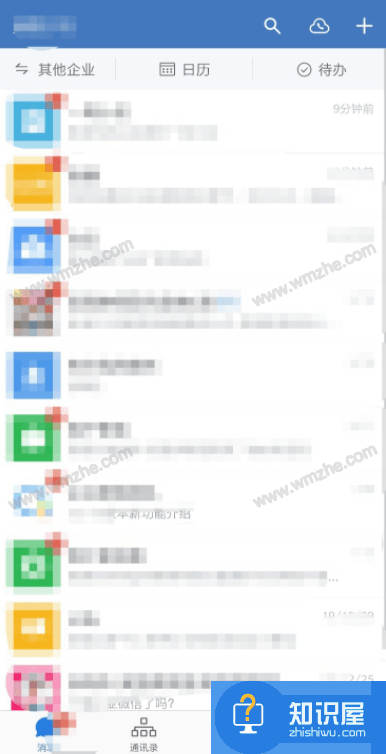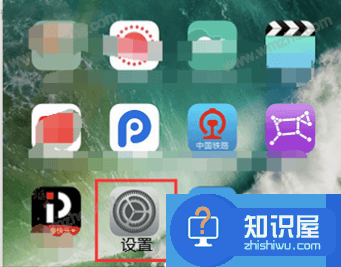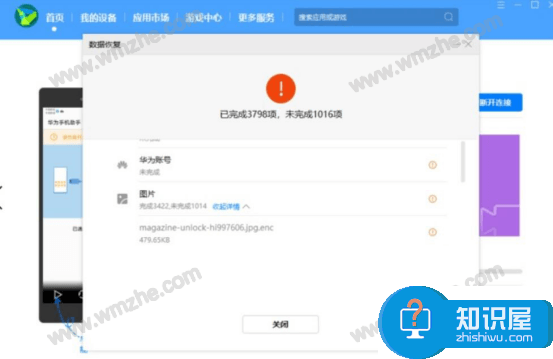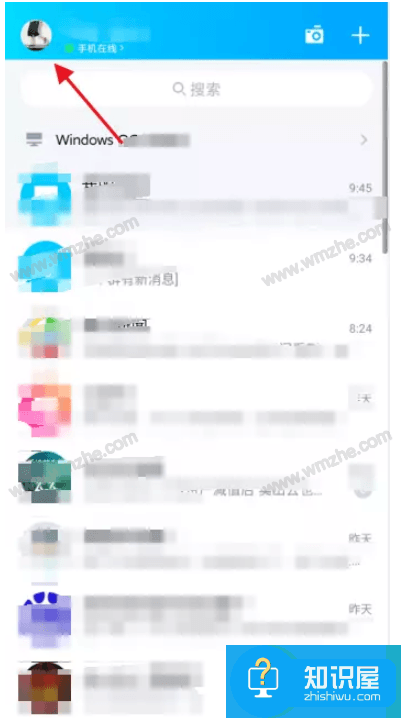手机通过wifi连接笔记本电脑上网的两种方法
发布时间:2012-01-10 22:15:06作者:知识屋
本文主要介绍手机通过wifi连接笔记本电脑上网的两种方法,希望能够通过手机上网的朋友带来帮助。
方法一
第一步 将本地连接设置成共享网络
步骤:拔去网线,打开网络连接----右键本地连接---属性---高级---勾选允许其他网络用户通过此计算机的INTERNET连接来连接。
第二步 配置无线网卡
1、打开无线网络连接属性修改IP (注意:必须和电脑的本地连接IP段《红色数字》不一样,比如电脑的是192.168.0.X ,无线网络连接就不能用192.168.0.X )
假设电脑的是192.168.0.X 无线网络连接的设置中 我们设置为192.168.1.1(如果电脑的是192.168.1.X,那你无线网卡就设置192.168.0.X,以此类推,反正红色的地方别一样)
子网掩码:255.255.255.0
其他的可以不用设置
2、无线网络连接---无线网络配置---添加:
网络名字:自定(假设为lenovo)
网络验证:开放式
数据加密:(使用WIFI连接需要密码你就设,一般我禁用)
下方的(这是一个计算机到计算机(特定的)网络……)要勾选。
第三步 配置手机连接点
连接名称:自定
数据承载方式:无线局域网
WLAN名称:与你无线网络配置里的网络名字一样(和上面的假设一样 为lenovo)
网络状态:公开
WLAN网络模式:特殊
WLAN安全模式:开放式网络
---------------------------
然后进入到高级设置---IPV4设置
手机IP地址:与笔记本上无线网络连接的IP同网段(也就说 红色位置的数字必须和电脑一样 末位自定) 地址位不一样(192.168.1.X X=2,3,4,5,6.......)
子网掩码:255.255.255.0
默认网关:和笔记本上无线网络连接的IP一样(192.168.1.1)--------------必须和电脑上无线网络中设置的IP是一样的,下同!
DNS:和笔记本上无线网络连接的IP一样(192.168.1.1)
全部设置完成!
用手机搜索信号吧
方法二
也许在有些地方只有一个网线接口(宾馆、会议室 等等)而你却需要和别人或其他设备共享网络连接。Connectify就是能让你的Windows7计算机实现这一功能的免费软件。
注意:Connectify仅支持Windows 7家用版及更高版本,不支持入门版操作系统 only works with Windows 7 Home and above, Starter is not supported.
Connectify
安装简单便捷,完成后可以通过任务栏中的图标开启Connectify。
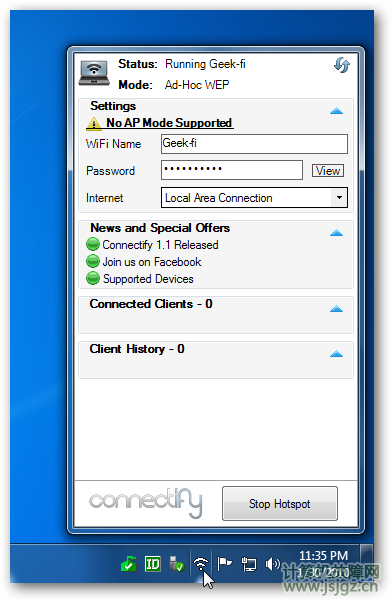
在设置settings中,为自己的WiFi建立名称和登录密码,然后选择网络连接方式。该软件支持局域网模式、VirtualBox Host-Only模式、无线网络连接和仅用作分享而不接入网络的连接。设置完成后,点击建立热点Start Hotspot按钮。

现在就可以看到它正在运行,可以开始用其他设备通过该热点连接网络了。

现在Connectify运行在Windows 7环境下,我们可以在XP系统的无线网中搜到并连接上去。
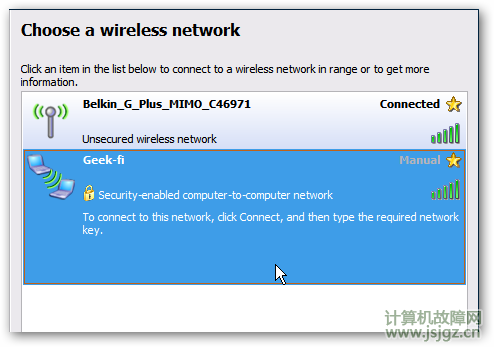
连接方式和普通的无线网连接一样,输入两次先前设置的密码,然后点击连接Connect。
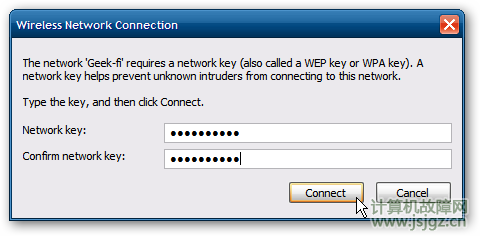
等待网络连接……
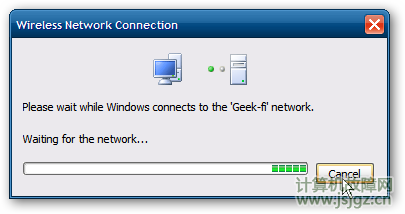
现在就可以看到XP的电脑连接上了Windows 7环境下创建的名为Geek-fi的网络。
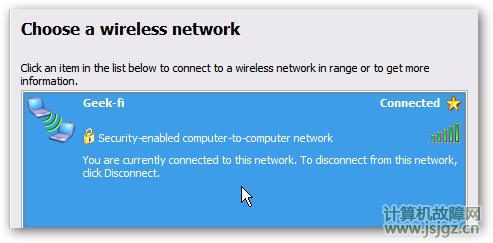
再回到Windows 7中可以看到连接上这个热点的设备。同时它还保存了以前连接过的设备历史。
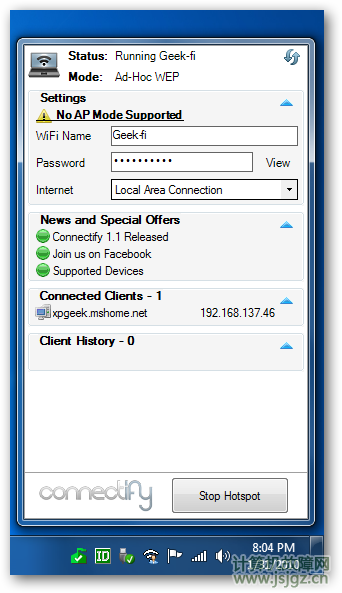
邮件单击托盘中的Connectify图标进入选项。
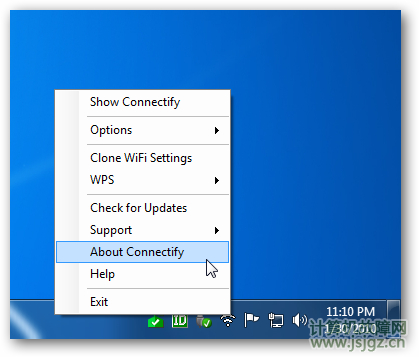
在我们的测试中,信号强度和连接速度还不错,不过也许会比大家平时使用专门路由器的速度要稍慢。这取决于你用来接收和发送信号的硬件性能。不过总的 来说,如果需要随时建立无线热点的话,Connectify完全可以胜任。如果大家在寻找一种简单方法来使Windows 7电脑和其他设备共享无线网络,并且还要保证安全的话,就是Connectify了。
软件下载地址:http://www.connectify.me/index.html
相关知识
软件推荐
更多 >-
1
 一寸照片的尺寸是多少像素?一寸照片规格排版教程
一寸照片的尺寸是多少像素?一寸照片规格排版教程2016-05-30
-
2
新浪秒拍视频怎么下载?秒拍视频下载的方法教程
-
3
监控怎么安装?网络监控摄像头安装图文教程
-
4
电脑待机时间怎么设置 电脑没多久就进入待机状态
-
5
农行网银K宝密码忘了怎么办?农行网银K宝密码忘了的解决方法
-
6
手机淘宝怎么修改评价 手机淘宝修改评价方法
-
7
支付宝钱包、微信和手机QQ红包怎么用?为手机充话费、淘宝购物、买电影票
-
8
不认识的字怎么查,教你怎样查不认识的字
-
9
如何用QQ音乐下载歌到内存卡里面
-
10
2015年度哪款浏览器好用? 2015年上半年浏览器评测排行榜!